• مسجل في: حلول إدارة التطبيقات الاجتماعية • حلول مجربة
- الطريقة الأولى: نقل رسائل واتساب من أندرويد إلى أندرويد باستخدام جهاز الكمبيوتر الخاص بك (مستحسن)
- الطريقة 2: نقل رسائل واتساب من أندرويد إلى أندرويد عبر النسخ الاحتياطي المحلي
- الطريقة الثالثة: نقل رسائل واتساب من أندرويد إلى أندرويد عبر جوجل درايف
الطريقة الأولى: نقل رسائل واتساب من أندرويد إلى أندرويد باستخدام جهاز الكمبيوتر الخاص بك (مستحسن)
نظرًا لأن Google Drive لديه مساحة محدودة وفترة صلاحية تخزين للمستخدمين ، فغالبًا ما يحدث فقدان البيانات أثناء نقل WhatsApp عبر Google Drive. من ناحية أخرى ، يوجد معدل عطل مرتفع عند استخدامك للتخزين المحلي لاستعادة Android WhatsApp إلى Android آخر ، ويعزى ذلك جزئيًا إلى خوارزمية التشفير الجديدة لـ WhatsApp.
هل هناك أداة أكثر فاعلية وأسرع لنقل رسائل واتساب من أندرويد إلى أندرويد ؟
Dr.Fone - WhatsApp Transfer هي هذه الأداة التي تسمح بنقل بيانات WhatsApp المباشر بين أجهزة أندرويد. النقل يحدث بنقرة واحدة.
تشرح الخطوات التالية فقط كيفية نقل سجل دردشة واتساب من أندرويد إلى أندرويد. متابعتها لنقل واتساب على جهاز أندرويد الخاص بك.
- قم بتنزيل وتثبيت برنامج Dr.Fone. ثم قم بتشغيله واختر "استعادة التطبيق الاجتماعي" من الشاشة الرئيسية.

- عند ظهور واجهة هذه الميزة، حدد علامة التبويب "واتساب" وقم بتوصيل كلاً من أجهزة أندرويد بالكمبيوتر.

- انقر فوق "نقل رسائل واتساب " لبدء نقل واتساب من أندرويد إلى أندرويد.
- عند اكتشاف أجهزة أندرويد الخاصة بك ، تأكد من وجودها في المواضع المناسبة وانقر فوق "نقل".

- الآن تبدأ أداة Dr.Fone في عملية نقل محفوظات واتساب. يمكنك عرض شريط تقدم النقل في النافذة التالية.
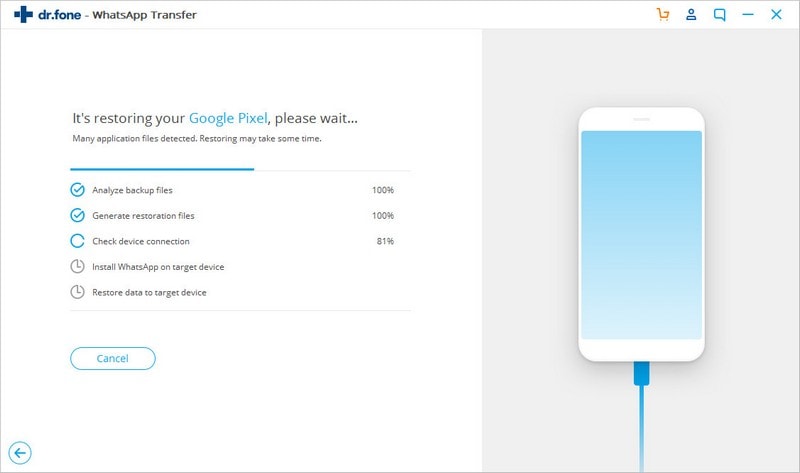
- عند نقل دردشات واتساب إلى نظام أندرويد جديد ، يمكنك الذهاب وإعداد جهاز أندرويد للتحقق من رسائل واتساب هناك.
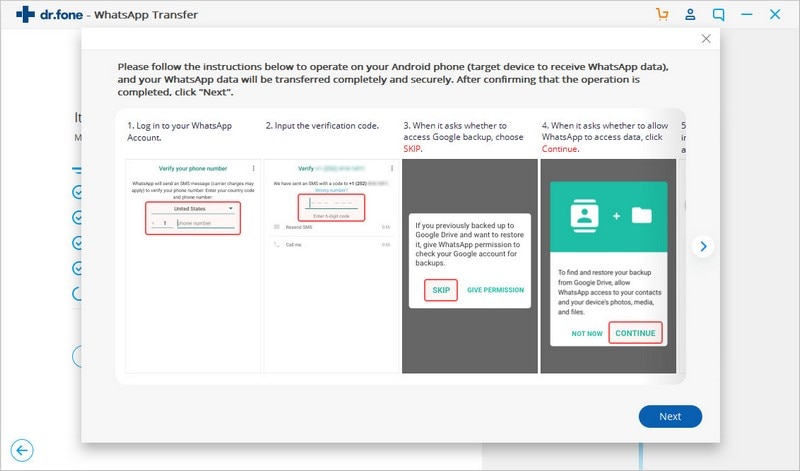
يمكنك أيضًا الرجوع إلى الفيديو التالي لمعرفة كيفية استخدام هذا البرنامج خطوة بخطوة
الطريقة 2: نقل رسائل واتساب من أندرويد إلى أندرويد عبر النسخ الاحتياطي المحلي
نقل عبر النسخ الاحتياطي المحلي
خطوات سريعة
نسخ احتياطي الدردشات واتساب على هاتفك القديم.
اذهب إلى واتساب >زر القائمة > إعدادات الدردشات والمكالمات > دردشات النسخة الاحتياطية.
قم الآن بنقل بطاقة SD الخارجية إلى هاتفك الجديد إذا كان مجلد WhatsApp / Database موجودًا في بطاقة SD الخارجية.
تأكد من مراجعة قسم الخطوات التفصيلية أدناه إذا كان مجلد WhatsApp موجودًا في الذاكرة الداخلية لجهازك.
- قم بتثبيت WhatsApp على هاتفك الجديد.
- تحقق من رقم الهاتف في WhatsApp الذي كان لديك عند إجراء نسخ احتياطي للمحادثات.
- الآن انقر فوق استعادة عندما يُطلب منك استعادة محفوظات رسالتك.

خطوات مفصلة
لنقل النسخ الاحتياطي المحلي من هاتف أندرويد إلى آخر ، يرجى اتباع الخطوات التالية:
للبدء ، قم بعمل نسخ احتياطي يدوي لأحدث الدردشات.
اذهب إلى واتساب > زر القائمة > الإعدادات > الدردشات والمكالمات > ملف الدردشات الاحتياطي.
بعد ذلك ، قم بنقل هذه النسخة الاحتياطية إلى هاتف Android الجديد.
- 1. إذا كان هاتفك يحتوي على بطاقة SD خارجية ، فقم بإخراج بطاقة SD من هاتفك القديم ، وضعها في بطاقة جديدة.
- 2. بالنسبة إلى الهواتف التي بها ذاكرة داخلية أو بطاقة SD داخلية (مثل معظم أجهزة Samsung) ، ستحتاج إلى نقل / بطاقة الذاكرة / واتساب / المجلد من هاتفك القديم إلى نفس المجلد على هاتفك الجديد. هناك طريقتان يمكنك القيام بهما. يمكنك استخدام مستكشف الملفات أو حتى نقل ملفات النسخ الاحتياطي إلى جهاز الكمبيوتر الخاص بك.
- 3. يرجى ملاحظة أنه من الممكن أن تفقد بعض الملفات أثناء النقل. يرجى التحقق مرة أخرى للتأكد من أن جميع الملفات التي ترغب في نقلها إلى هاتفك الجديد مضمنة في النسخة الاحتياطية.
- 4. إذا لم تكن متأكدًا من نوع بطاقة SD التي بحوزتك ، فننصحك بالتحقق من مواصفات هاتفك على موقع الشركة المصنعة لهاتفك.
بمجرد أن تقوم بنقل النسخة الاحتياطية الخاصة بك بأمان ، يمكنك تثبيت الواتساب على هاتفك الأندرويد الجديد.
أثناء عملية التثبيت ، سيعثر WhatsApp تلقائيًا على النسخة الاحتياطية ويسألك عما إذا كنت ترغب في استعادتها. بمجرد الاستعادة ، ستظهر الدردشات القديمة على هاتفك الجديد.
الطريقة الثالثة: نقل رسائل واتساب من أندرويد إلى أندرويد عبر جوجل درايف
تم تغيير تطبيق WhatsApp حاليًا إلى إصدار يتمتع بمرونة لنسخ محفوظات الدردشة والرسائل الصوتية والصور ومقاطع الفيديو إلى Google Drive. تعمل النسخة الاحتياطية من Google Drive على تسهيل نقل رسائل WhatsApp من Android إلى Android.
لاستخدام النسخة الاحتياطية من Google Drive ، فأنت ترغب في امتلاك حساب جوجل مفعل على هاتفك وتشغيل خدمة Google Play. كما ترغب في الحصول على مساحة كافية من Google Drive مجانًا لتكوين النسخة الاحتياطية.
1. انسخ سجل واتساب السابق إلى جوجل درايف
على هاتف أندرويد القديم ، افتح واتساب وانتقل إلى زر القائمة &؛ الإعدادات &؛ الدردشات والمكالمات دردشة احتياطية. من هنا ، ستكون قادرًا على نسخ الدردشات يدويًا إلى Google drive أو تعيينها لنسخها يدويا كما تريد.
2. نقل النسخ الاحتياطي إلى هاتف Android الجديد
قم بتثبيت WhatsApp على هاتفك الجديد ، بمجرد التحقق من صحة رقم هاتفك ، قد تتم مطالبتك بإحياء الدردشات والوسائط من Google Drive. بمجرد اكتمال طريقة الاستعادة ، يجب أن تظهر جميع رسائلك على هاتف Android الجديد.

WhatsApp Content
- 1 About WhatsApp
- WhatsApp Alternative
- WhatsApp Settings
- Change Phone Number
- WhatsApp Display Picture
- Read WhatsApp Group Message
- WhatsApp Ringtone
- WhatsApp Last Seen
- WhatsApp Ticks
- Best WhatsApp Messages
- WhatsApp Status
- WhatsApp Widget
- 2 WhatsApp Backup
- Backup WhatsApp Messages
- WhatsApp Online Backup
- WhatsApp Auto Backup
- WhatsApp Backup Extractor
- Backup WhatsApp Photos/Video
- 3 WhatsApp Message
- Transfer WhatsApp Messages
- Transfer WhatsApp from Android to Anroid
- Send WhatsApp Messages
- Export WhatsApp History on iPhone
- Print WhatsApp Conversation on iPhone
- 4 Whatsapp Recovery
- Android Whatsapp Recovery
- Restore WhatsApp Messages
- Restore WhatsApp Backup
- Restore Deleted WhatsApp Messages
- Recover WhatsApp Pictures
- Free WhatsApp Recovery Software
- Retrieve iPhone WhatsApp Messages
- 6 WhatsApp Tips & Tricks